
Агуулгын хүснэгт:
- Зохиолч John Day [email protected].
- Public 2024-01-30 11:01.
- Хамгийн сүүлд өөрчлөгдсөн 2025-01-23 15:00.
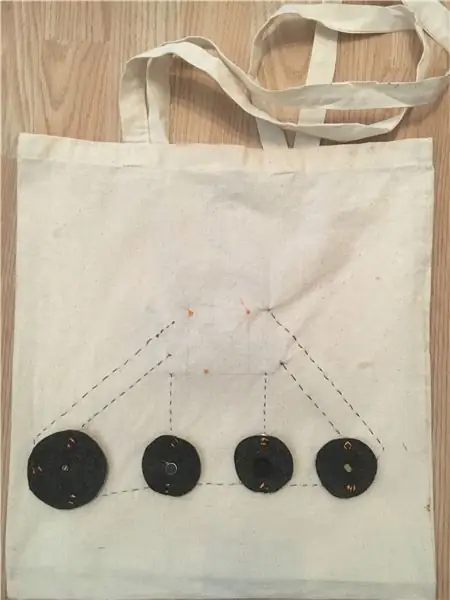
Энэхүү гарын авлагад та цахим нэхмэл цүнхэнд суурилуулсан пьезо чанга яригчаар хэрхэн дуу гаргахыг сурах болно.
Алхам 1: Самбар болон цүнхийг бэлтгэ
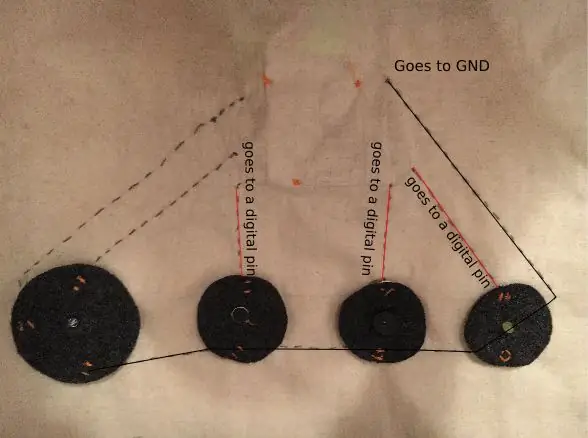
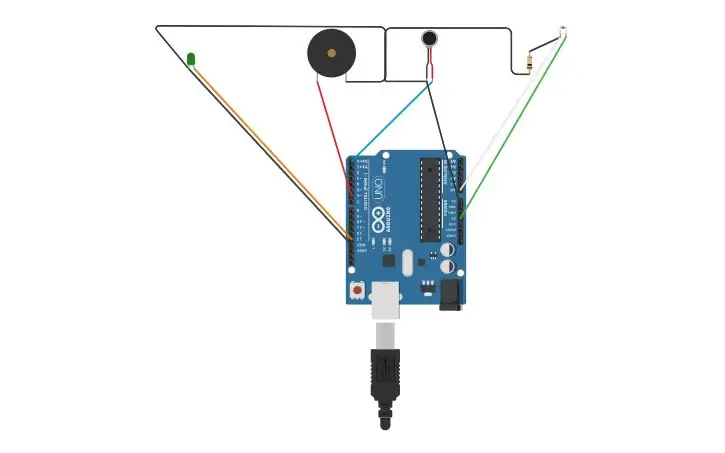
Микро USB кабелийн нэг үзүүрийг компьютерт, нөгөө үзүүрийг Arduino Leonardo самбар дээр холбоно уу.
Пьезо чанга яригчийн эерэг талыг Arduino leonardo дээрх 13 -р зүү рүү холбоно уу. Та самбар дээр байгаа 3 GND тээглүүрийн аль нэгийг ашиглаж болно.
Алхам 2: MBlock дээр самбарыг тохируулна уу
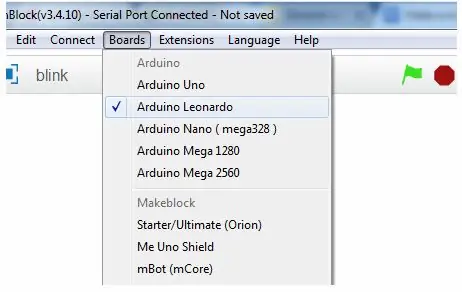
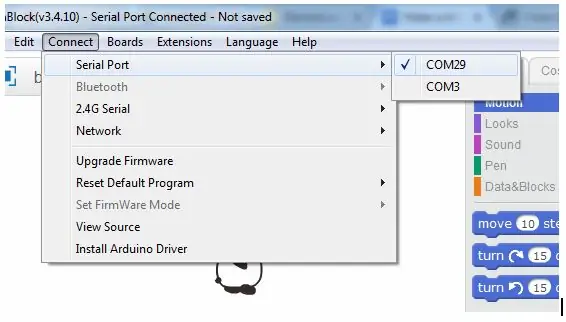
Arduino програмчлахаасаа өмнө mBlock дээр тохируулах шаардлагатай болно.
Үйлдлийн системээсээ хамаарч хувилбарыг сонгоно уу (жишээ нь, хэрэв танд MacBook байгаа бол "Mac OS" / хэрэв Windows 10 байгаа бол "Windows 7 ба түүнээс дээш" -ийг сонгоно уу). Хамгийн сүүлийн хувилбар биш mBlock 3 татаж аваарай (mBlock 5). Суулгах файлуудыг татаж аваад ажиллуулаад mBlock -ийг нээнэ үү. "Самбарууд" цэснээс Arduino Leonardo самбарыг сонгоно уу. Дараа нь Arduino самбартаа холбогдоно уу (COM портын дугаар нь таны компьютерын USB залгуураас хамаарч өөр өөр байдаг - хэрэв та Arduino Leonardo -г зөв залгахыг сонговол самбар дээрх ON ба TX гэрлүүд нь ногоон болж улбар шар өнгөтэй болно. тус тус).
Алхам 3: MBlock дээр кодлох
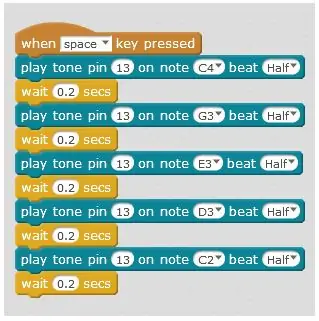
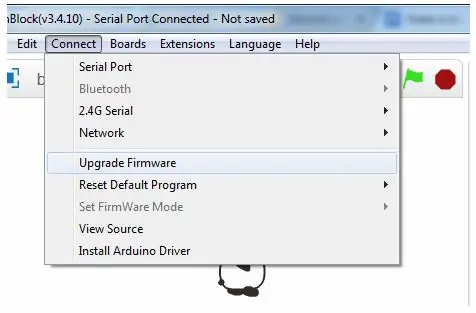
MBlock дээр та пиезо чанга яригчийн нөхөөсөө зарим тэмдэглэлд тоглуулахын тулд энгийн код үүсгэх шаардлагатай болно.
Код яг иймэрхүү харагдах ёстой. Та блок бүрийг дунд хэсэгт байрлах "Скриптүүд" хэсгээс баруун талын хоосон хэсэг рүү чирж хаях хэрэгтэй. Та блок бүрийг дараах дэд хэсгүүдээс олох болно: Товчлуурыг дарахад - "Үйл явдал" дэд хэсгийн тэмдэглэлийн цохилтын дууны товчлуур - "Роботууд" дэд хэсэг 0.2 секунд хүлээнэ - "Хяналт" дэд хэсэг Та өөрийн хувийн кодыг хийхийн тулд жижиг нарийн ширийн зүйлийг өөрчилж болно. Жишээлбэл, та тэмдэглэл бүрийн уртыг өөрчлөх эсвэл тэмдэглэлийг бүхэлд нь өөрчлөх боломжтой. Код хийж дуусаад Connect цэснээс "Firmware -ийг шинэчлэх" дээр дарна уу (энэ үед самбар дээрх RX болон TX LED гэрэл улбар шар өнгөтэй болно). Үүнийг ганцхан удаа хий. Та одоо firmware -ийг шинэчлэх шаардлагагүйгээр кодоо өөрчлөх боломжтой боллоо.
Алхам 4: Arduino IDE дээр кодлох
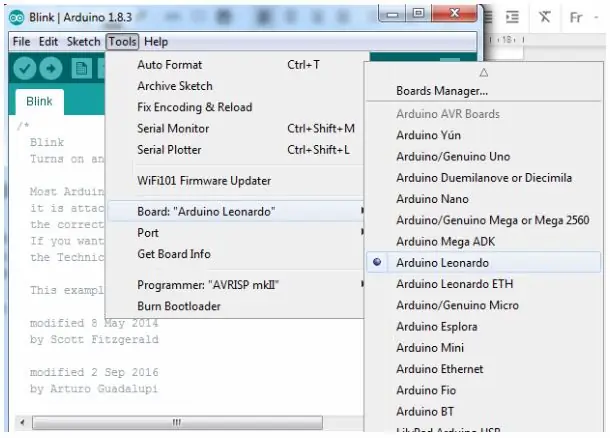
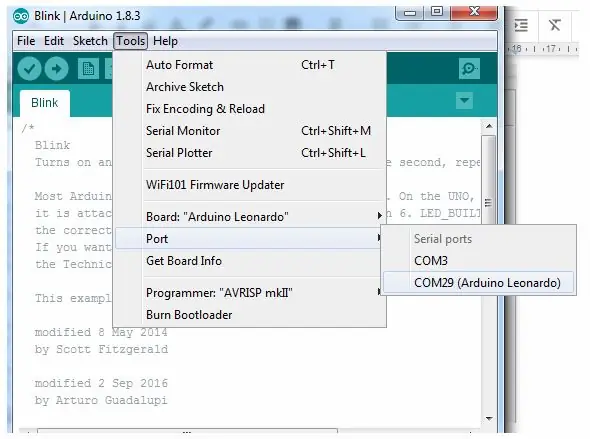
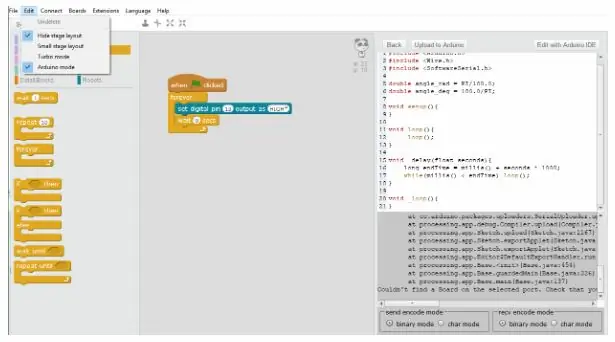
Ардуино Леонардогоо mBlock -тэй холбоход танд асуудал тулгарах магадлалтай. Энэ тохиолдолд та Arduino IDE -ийг ашиглан Arduino Leonardo самбар дээр програмыг кодлох, байршуулах шаардлагатай байж магадгүй юм.
Програмыг Arduino IDE руу очиж татаж аваарай. "Arduino IDE -ийг татаж авах" хэсгийг харах хүртэл доош гүйлгэж, үйлдлийн систем дээрээ суурилсан хувилбарыг сонгоно уу (жишээ нь хэрэв та Windows 7 -тэй бол "Windows суулгагч" / хэрэв танд Windows 10 байгаа бол). "Windows програм" -ыг сонго))> Дараагийн хуудсан дээр "Зүгээр л татаж ав" гэж сонгоод суулгалтын файлуудыг ажиллуулна уу. Arduino IDE -ийг ажиллуулаад Tools цэс> Board дээрээс Arduino Leonardo -г сонгоно уу. Tools цэс> Портоос зөв портыг сонгоно уу. ToneMelody эсвэл toneMultiple жишээг File> Examples> 02. Digital> toneMelody / toneMultiple -ээс сонгоно уу. Эцэст нь хэлэхэд, цонхны баруун дээд буланд байгаа баруун сум (→) товчлуурыг ашиглан Sketch> Upload командыг сонгож эсвэл гар дээрх Ctrl+U товчлуурыг дарж эсвэл өөр аргаар үүсгэж болно. код (mBlock санал болгодог интерфэйсийг ашиглан), дараа нь самбар дээр найдвартай байршуулна уу (Arduino IDE -ийн санал болгодог самбартай хүчтэй холболтыг ашиглан). MBlock дээр та Edit> Arduino Mode дээр дарах хэрэгтэй бөгөөд баруун талд шинэ цонх нээгдэх үед Arduino IDE ашиглан засварлахыг сонгоно уу. Дараа нь кодыг самбар дээр байршуулахын тулд өмнөхтэй ижил алхмуудыг дагана уу.
Алхам 5: Тэмдэглэл ба лавлагаа
Энэхүү гарын авлага нь Европын холбооны Эразмус + хөтөлбөрийн санхүүжилтээр iTech төслийн хүрээнд боловсруулагдсан болно.
Дэлгэрэнгүй мэдээллийг [email protected] хаягаар холбоо барина уу
Зөвлөмж болгож буй:
Хөнгөн мэдрэмтгий цахим нэхмэл уут: 3 алхам

Хөнгөн мэдрэмтгий цахим нэхмэл цүнх: Энэхүү гарын авлагад та орчны гэрэл мэдрэгчийн бичсэн гэрлийн хэмжээнд хариу үйлдэл үзүүлэх ухаалаг объектыг бий болгохын тулд цахим нэхмэл уутыг хэрхэн тохируулах талаар сурах болно
Цахим нэхмэл мэдрэгч бүхий DIY бээлий хянагч: 14 алхам (зурагтай)

Цахим нэхмэл мэдрэгч бүхий DIY бээлий хянагч: Энэхүү зааварчилгаа нь eTextile мэдрэгч ашиглан өгөгдлийн бээлий хийх алхам алхмаар зааварчилгаа юм. Энэхүү төсөл нь Рэйчел Фрейр, Артём Максим нарын хамтын ажиллагаа юм. Рэйчел бол бээлийний нэхмэл ба eTextile мэдрэгч дизайнер бөгөөд Арти циркийн дизайныг хийдэг
Цахим нэхмэл Хатуу/зөөлөн холболт: 4 алхам

Цахим нэхмэл эдлэл Хатуу/зөөлөн холболт: Хэрэв та электроник болон нэхмэл эдлэлтэй ажилладаг бол зөөлөн электрон нэхмэл эдлэлийг хатуу электрон төхөөрөмжтэй холбоход ихэвчлэн хэцүү байдаг. Үүнийг шийдэх олон шийдэл байгаа боловч маш энгийн бөгөөд бат бөх шийдэл байхгүй байгааг олж мэдэв: зүгээр л утсыг хавчих
Энгийн цахим нэхмэл холбогч: 8 алхам

Энгийн цахим нэхмэл холбогч: Электроникс, нэхмэл эдлэлийг хослуулах нь хөгжилтэй боловч зөөлөн нэхмэл эдлэлээс хатуу электроник руу шилжих нь ихэвчлэн хэцүү байдаг. Хэрэв танд хангалттай зай байгаа бөгөөд хэдхэн утас холбох шаардлагатай бол та товчлуур эсвэл дэгээ ашиглан бүтээлч болж чадна
Нүдээ анивчдаг электрон нэхмэл цүнх: 4 алхам

Нүдээ анивчдаг электрон нэхмэл цүнх: Энэхүү гарын авлагад та нэхмэлийн уутныхаа LED нөхөөсийг хэрхэн анивчихыг сурах болно
